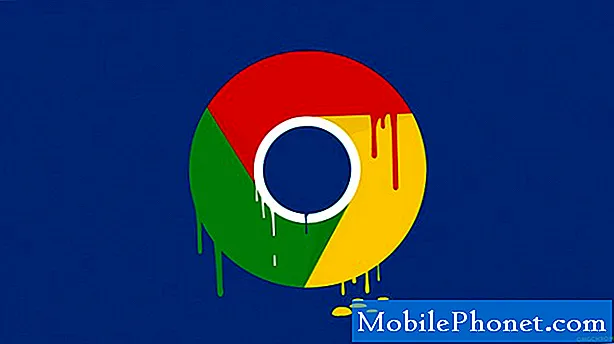
Obsah
Niektorí používatelia uviedli, že služba Google Meet neustále zlyháva na ich telefónoch s Androidom a problém sa údajne začal bez zjavného dôvodu alebo príčiny. K pádom aplikácií občas dôjde, ale väčšinou to nie je také vážne.
V skutočnosti budete môcť tento problém ľahko vyriešiť vykonaním niekoľkých postupov. To je to, čo urobíme v tomto príspevku. Pomôžem vám, čo by ste mali urobiť, aby služba Google Meet opäť fungovala čo najlepšie vďaka najúčinnejším riešeniam. Ak ste jedným z používateľov, ktorých tento problém zavinil, pokračujte v čítaní, pretože vám môžeme pomôcť.
Čo robiť, ak aplikácia Google Meet neustále zlyháva v systéme Android
Potrebný čas: 7 minút.
V zásade ide iba o problém s aplikáciou, aj keď je tiež možné, že problém s firmvérom spôsobil zlyhanie niektorých aplikácií. Musíte teda urobiť toto:
- Vynútiť reštart telefónu
Ak sa pokúšate vyriešiť problém s aplikáciou, ktorý sa spustil bez zjavného dôvodu, alebo ak ste aplikáciu mohli pred zlyhaniami bez problémov použiť, musíte urobiť najskôr vynútený reštart.
Týmto obnovíte pamäť telefónu a znova načítate všetky služby a aplikácie. Väčšinou je to jediná vec, ktorú musíte urobiť, aby aplikácia znova dokonale fungovala.
Ak to chcete urobiť, stlačte a podržte tlačidlo zníženia hlasitosti a vypínač na 10 sekúnd. Toto prinúti váš telefón, aby sa sám vypol a znova zapol.
Keď sa zobrazí logo, uvoľnite obe klávesy a počkajte, kým sa zariadenie reštartuje.
Tento postup vám nemusí fungovať v závislosti od telefónu, ktorý používate. Niektoré zariadenia majú svoj vlastný spôsob vykonania vynúteného reštartu.
Po dokončení reštartu teraz otvorte Google Meet a skontrolujte, či stále zlyháva.
1. Prejdite na obrazovku, na ktorej je umiestnená ikona Google Meet.
2. Klepnite a podržte ikonu Google Meet, kým sa nezobrazia možnosti.
3. Klepnite na Informácie o aplikácii.
4. Dotknite sa Ukladací priestor.
5. Klepnite na Vymazať medzipamäť.
6. Teraz klepnite na Vymazať údaje a klepnutím na OK potvrďte.
Potom to otvorte a skontrolujte, či teraz funguje správne. Ak stále zlyháva, prejdite na ďalšie riešenie.
1. Posunutím nahor z dolnej časti obrazovky vytiahnite zásuvku s aplikáciami.
2. Prejdite na obrazovku, kde sa nachádza aplikácia Google Meet.
3. Klepnite na jej ikonu a podržte ju, kým sa nezobrazia možnosti.
4. Klepnite na Odinštalovať a potvrďte to.
5. Po úspešnej odinštalovaní aplikácie spustite Obchod Play.
6. Vyhľadajte výraz „Meet“ a klepnite na aplikáciu Google Meet.
7. Klepnite na Inštalovať a počkajte, kým telefón nedokončí inštaláciu aplikácie.
Toto sú tri postupy, ktoré môžete vždy použiť pri riešení takýchto problémov s aplikáciami.
Dúfam, že sme vám boli schopní pomôcť tak či onak.
Podporte nás prihlásením sa na náš kanál. Ak máte ďalšie otázky alebo potrebujete pomoc, pošlite svoje otázky tu.- Mikrofón služby Hangouts nefunguje, ostatní používatelia to nemôžu počuť
- Fotoaparát nefunguje na hangoutoch, videohovory zlyhávajú
- Čo robiť, ak nemôžete dostať e-mail s aktiváciou priblíženia


